
[2 formas sencillas] ¿Cómo sincronizar fotos de Facebook con la galería de Android?

Es posible que esté familiarizado con Facebook porque es uno de los sitios de servicios sociales más populares. Te permite conectarte con amigos, compartir fotos y videos, e incluso obtener las últimas noticias de todo el mundo. Si tiene una aplicación de Facebook instalada en su dispositivo Android , brindará una gran comodidad a su vida. Entonces, cuando miras muchas fotos en Facebook, obtienes muchas fotos que deseas conservar y quieres sincronizar las fotos de Facebook con Android galería.
En este caso, puede volver a ver las imágenes directamente en el teléfono Android sin tener que volver a Facebook para verlas. Sin embargo, no puede agregar imágenes a la Galería de Android a través de la aplicación Facebook para Android , sino que solo puede hacerlo usando el navegador web de su teléfono. De hecho, es muy fácil descargar mensajes o fotos de Facebook Messenger a tu dispositivo Android y protegerlos de pérdidas. Sigue leyendo y aprenderás a guardar fotos de Facebook en tu dispositivo Android en unos sencillos pasos.
Método 1: Sincroniza las fotos de Facebook con Android galería usando tu navegador
Método 2: Transfiera fotos de Facebook a Android usando un descargador de mensajes de Facebook
Consejos: Haz una copia de seguridad de las fotos descargadas de Facebook en Android con Android Assistant
Paso 1. Encienda su teléfono Android y toque "Navegador" en la pantalla de inicio del teléfono.
Paso 2. Ingrese "facebook.com" en la barra de direcciones del navegador y presione la tecla Enter para visitar este sitio.
Paso 3. Inicia sesión en tu cuenta de Facebook. Busque las fotos que desea descargar en su teléfono Android .
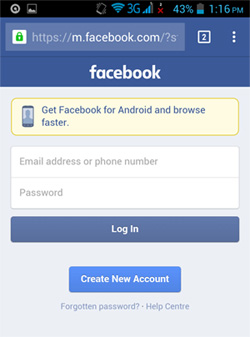
Paso 4. Presione hacia abajo en la imagen que necesita hasta que aparezca un menú. Elija "Guardar imagen" > "Aceptar" en el menú y repita la operación para otras fotos que desee sincronizar con su Galería Android .
Paso 5. Regrese a la pantalla de inicio de su teléfono Android y toque "Aplicaciones" > "Galería" > "Descargas" (tenga en cuenta que los diferentes teléfonos tienen diferentes formas de acceder a la carpeta Galería).
Paso 6. En la carpeta de descargas de Android , puedes ver las fotos que has guardado de Facebook.
No te pierdas:
Cómo hacer una copia de seguridad de Android calendario en la computadora
Cómo hacer una copia de seguridad de las fotos de Android tableta en la computadora
Paso 1. En primer lugar, debe descargar un descargador de mensajes de Facebook en su dispositivo Android . Aquí, le sugerimos que elija instalar la aplicación Enviar a tarjeta SD .
Paso 2. Abre la aplicación de Facebook en tu teléfono Android .
Paso 3. Busque las fotos que desea guardar y toque el botón de menú en el dispositivo. Luego, verá una nueva ventana como la siguiente:
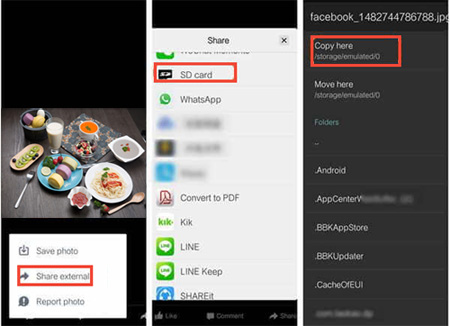
Paso 4. Ahora, puedes hacer clic en "Compartir externo" > "Tarjeta SD" > "Copiar aquí" para guardar estas fotos de Facebook en tu teléfono Android .
¡Ya está! Ahora, puede ir a la aplicación Galería en su teléfono Android para verificar las fotos que ha descargado de Facebook.
Una vez que haya descargado las fotos de Facebook en su teléfono Android, es posible que desee hacer una copia de seguridad en caso de que estas fotos se pierdan accidentalmente. Con la ayuda de Coolmuster Android Assistant, puede exportar no solo fotos, sino también videos, música, contactos, SMS, aplicaciones y datos de aplicaciones desde cualquier teléfono Android o tableta a cualquier computadora portátil o de escritorio. También puede usarlo para importar imágenes de la computadora a Android teléfono y eliminar fotos innecesarias de su Android.
Android Assistant funciona en todos los teléfonos y tabletas de Android marca, incluidos HTC One M10 / M9 / M8, Samsung Galaxy S23 / S22 / S21 / S20 / S10 / S9 / S8 / S7 / S6, Motorola, Sony, ZTE, LG G6 / G5 / G4 / G3 / G2, HUAWEI Mate 20 / Mate 10 / P10 / P20 y muchos más. Para usar Android Assistant para transferir fotos descargadas de Facebook en Android a la computadora para hacer una copia de seguridad, primero debe ir a descargar la versión de prueba gratuita del programa a través del siguiente botón.
Siga los pasos a continuación para transferir fotos de Facebook desde su teléfono Android a la computadora para hacer una copia de seguridad:
Paso 1. Inicie Android Assistant para prepararse
Una vez que haya descargado e instalado el programa Android Assistant, ejecútelo en su computadora. Conecte su teléfono Android a la computadora a través de un cable USB y asegúrese de tener habilitada la depuración USB en su teléfono antes de hacerle algo. Una vez que haya hecho esto, Android Asistente detectará con éxito su teléfono Android conectado.

Paso 2: Haz una copia de seguridad de las fotos de Facebook de Android a la computadora
Haga clic en la pestaña de "Fotos" en la columna de la izquierda y Android Asistente escaneará su teléfono Android y le mostrará todas las fotos que ha almacenado en su teléfono Android . Obtenga una vista previa y seleccione las imágenes que desea respaldar y haga clic en el botón "Exportar" en el menú superior para guardarlas desde su teléfono Android a su computadora.

Desde aquí, también puede usar Android Assistant, el administrador de fotos de Android confiable para:
- Presione el botón "Agregar" para descargar y transferir fotos desde su computadora al teléfono Android .
- Presione el botón de "Eliminar" para borrar cualquier foto que desee de su teléfono Android .
Arriba están los consejos sobre cómo sincronizar las fotos de Facebook con Android galería y cómo hacer una copia de seguridad de las fotos de Facebook que ha descargado en su teléfono Android . También tenemos una guía que le indica cómo sincronizar los contactos de Facebook con Android teléfono. De cualquier manera, si tiene alguna otra pregunta sobre la copia de seguridad de datos de Facebook, envíenos un comentario a continuación.
Artículos relacionados:
Transfiera contactos de Android teléfono a la computadora
Copia de seguridad de los registros de llamadas de Android en la computadora
Cómo hacer una copia de seguridad de Android en Mac
¿Cómo cambiar la ubicación en Facebook Marketplace? 4 formas sencillas de nunca saberlo

 Aplicaciones sociales
Aplicaciones sociales
 [2 formas sencillas] ¿Cómo sincronizar fotos de Facebook con la galería de Android?
[2 formas sencillas] ¿Cómo sincronizar fotos de Facebook con la galería de Android?